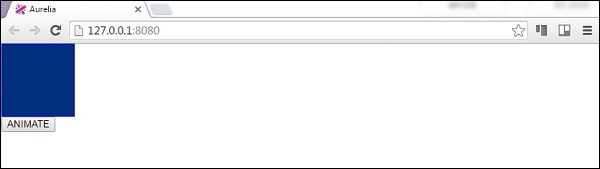Aurelia - Animasi
Di bab ini, Anda akan mempelajari cara menggunakan animasi CSS dalam kerangka Aurelia.
Langkah 1 - Lihat
Tampilan kami akan memiliki satu elemen yang akan dianimasikan dan tombol untuk memicu animateElement() fungsi.
app.html
<template>
<div class = "myElement"></div>
<button click.delegate = "animateElement()">ANIMATE</button>
</template>Langkah 2 - Model tampilan
Di dalam file JavaScript kami, kami akan mengimpor CssAnimatorplugin dan menyuntikkannya sebagai dependensi. ItuanimateElementfungsi akan memanggil animator untuk memulai animasi. Animasi akan dibuat di langkah berikutnya.
import {CssAnimator} from 'aurelia-animator-css';
import {inject} from 'aurelia-framework';
@inject(CssAnimator, Element)
export class App {
constructor(animator, element) {
this.animator = animator;
this.element = element;
}
animateElement() {
var myElement = this.element.querySelector('.myElement');
this.animator.animate(myElement, 'myAnimation');
}
}Langkah 3 - Gaya
Kami akan menulis CSS di dalamnya styles/styles.css mengajukan. .myAnimation-add adalah titik awal sebuah animasi .myAnimation-remove dipanggil saat animasi selesai.
styles.css
.myElement {
width:100px;
height: 100px;
border:1px solid blue;
}
.myAnimation-add {
-webkit-animation: changeBack 3s;
animation: changeBack 3s;
}
.myAnimation-remove {
-webkit-animation: fadeIn 3s;
animation: fadeIn 3s;
}
@-webkit-keyframes changeBack {
0% { background-color: #e6efff; }
25% { background-color: #4d91ff; }
50% { background-color: #0058e6; }
75% { background-color: #003180; }
100% { background-color: #000a1a; }
}
@keyframes changeBack {
0% { background-color: #000a1a; }
25% { background-color: #003180; }
50% { background-color: #0058e6; }
75% { background-color: #4d91ff; }
100% { background-color: #e6efff; }
}Setelah itu ANIMATEtombol diklik, warna latar belakang akan diubah dari biru muda menjadi bayangan gelap. Saat animasi ini selesai setelah tiga detik, elemen akan memudar ke status awalnya.